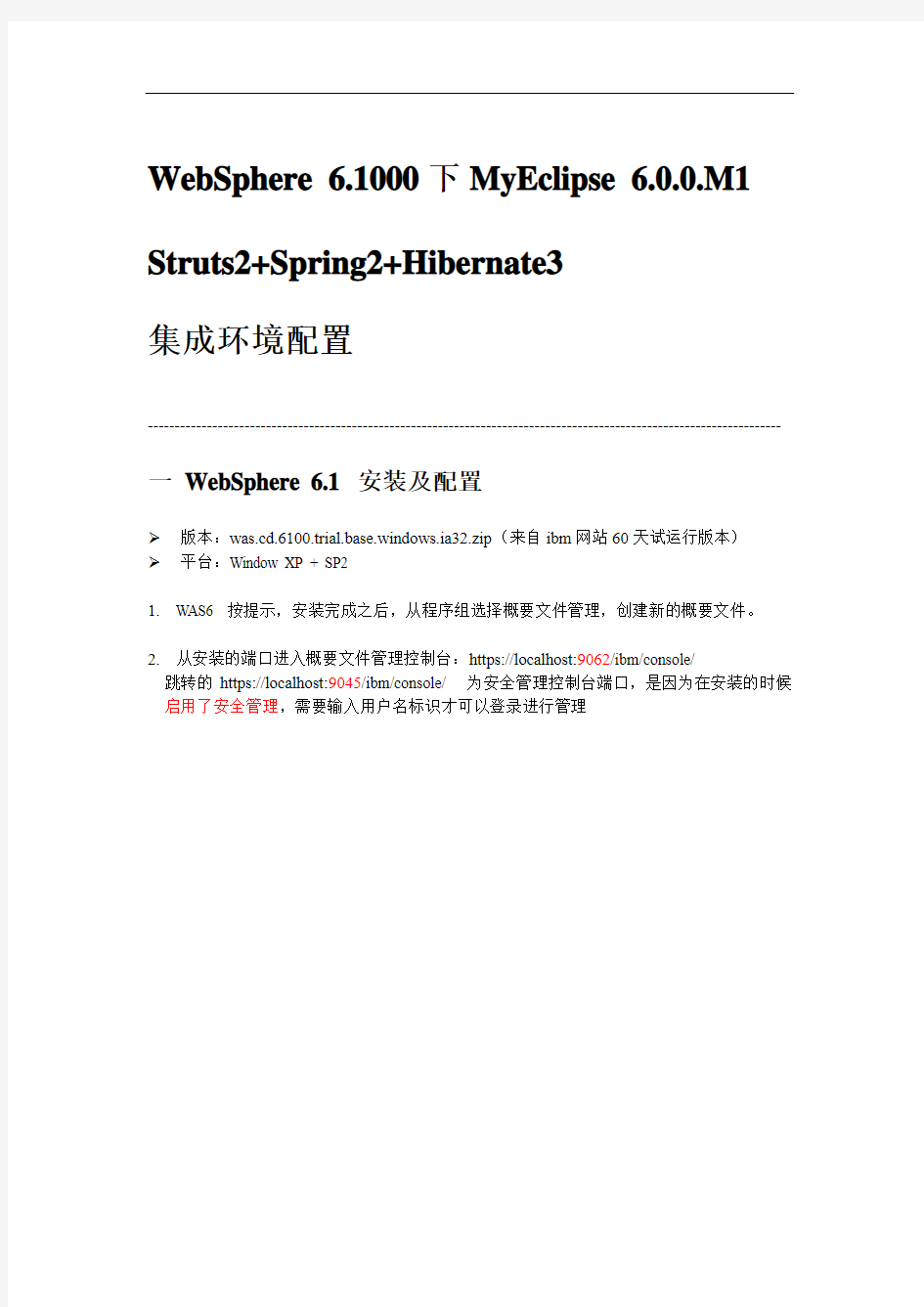

WebSphere 6.1000下MyEclipse 6.0.0.M1 Struts2+Spring2+Hibernate3
集成环境配置
---------------------------------------------------------------------------------------------------------------------- 一WebSphere 6.1 安装及配置
版本:was.cd.6100.trial.base.windows.ia32.zip(来自ibm网站60天试运行版本)
平台:Window XP + SP2
1.WAS6 按提示,安装完成之后,从程序组选择概要文件管理,创建新的概要文件。
2.从安装的端口进入概要文件管理控制台:https://localhost:9062/ibm/console/
跳转的https://localhost:9045/ibm/console/ 为安全管理控制台端口,是因为在安装的时候启用了安全管理,需要输入用户名标识才可以登录进行管理
3.设置日志输出选项:文件记录——>控制台故障诊断——>日志和跟踪
选择server1,安装时所配置的服务器名称——JVM日志
修改${SERVER_LOG_ROOT}/SystemOut.log和${SERVER_LOG_ROOT}/SystemErr.log为console
修改日志直接控制台输出,而不是保存到文件,正式运行之后可以修改回来。
保存修改配置,对于管理平台的更改,只有保存到主配置才会起作用
4.设置链接至SQL SERVER 2005的数据源
资源——JDBC——JDBC提供程序
选择应用作用域之后(创建概要文件时候所设定的节点还有服务器),选择新建
重要:上图中类的路径不对,需要进行修改的!!!
完成并保存,进入刚创建的JDBC提供程序修改类路径
环境变量,进入环境——WebShpere变量选择作用域,然后点击【新建】
进入创建的JDBC提供程序修改实现类名:com.ddtek.jdbcx.sqlserver.SQLServerDataSource
修改为com.ibm.websphere.jdbcx.sqlserver.SQLServerDataSource
保存设置。数据源设定与测试:进入资源——JDBC——数据源,选择作用域,新建
输入数据库信息
然后进行用户名认证绑定:进入数据源配置,选择JAAS-J2C认证数据,选择新建
进行认证用户设定
完成保存,进入数据源SQL2005配置,设定组管理员认证别名
保存并测试链接
二、与MyEclipse集成
版本:Eclipse 3.3, MyEclipse 6.0.0.M1
1.启动MyEclipse进入Windows – Preferences – Java – InstallJREs 添加ibmjre指向D:\javatool\IBM\WebSphere\AppServer\java
2.设定MyEclipse – ApplicationServer – WebSphrer 6.1
3.建立发布项目路径
4.停止服务器并在MyEclipse里启动WebSphrere 6.1 server1
5.进入WebSphere控制管理台安装Deploy的企业应用程序,浏览本地文件
设定上下文
启用类重新装入
完成并发布让其启动
6.打开浏览器浏览网页
7.附加说明:在配置成功之后,删除第3步建立的项目发布,然后选择Explored Archive
方式发布到ibm的installedApp目录下,那么在MyEclipse里面就可以进行实时调试进行开发了。
三.JTDS驱动设定
版本:jtds-1.2.1.jar
由于微软自带的JDBC驱动存在某些问题,特别记录jtds驱动的建立方式1.选择用户自定义的驱动
2.定制链接属性:
3.同以上测试jtds 驱动是否链接成功。
Websphere安装部署及常见问题 概述 1. 1.1.安装介质要求 操作系统:AIX5300-05或者Windows 2003 软件版本:Websphere Application Server 6.1.0.0(32位版本)1.2.安装部署简述 2.安装 <略>
3.部署 3.1.创建WEB服务器 WEB服务器一般在集群环境下使用,目前可暂不安装。3.2.部署应用程序 3.2.1. 登录控制台 控制台地址(启用SSL):https://服务器ip:9043/admin。控制台地址(不启用SSL):http://服务器ip:9060/admin。使用安装时创建的控制台管理账户和密码登录。如图: 3.2.2. 创建虚拟主机 点击环境->虚拟主机->default host。如图:
点击主机别名
点击新建添加应用程序发布端口,如图: 点击确定->保存,保存配置。 3.2.3. 创建数据源 首先在“Websphere安装路径\AppServer”下创建jcc文件目录,将“数据库安装目录下\product\10.2.0\db_2\jdbc\lib”下所有数据库驱动程序拷贝到jcc目录中。 在“环境-websphere变量”中添加存放数据库驱动程序目录路径,作用域为节点“机器名Node01”。目录路径是“Websphere安装路径\AppServer\jcc”,涉及变量:ORACLE_JDBC_DRIVER_PATH 点击环境->websphere变量,如图:
在ORACLE_JDBC_DRIVER_PATH变量中输入驱动程序路径,如图: 点击“资源->JDBC->JDBC提供程序”,作用域为节点“机器名Node01”,点
WebSphere多实例安装基于Windows系统平台
目录 第1章WebSphere多实例概述 (1) 第2章WebSphere多实例安装 (1) 2.1 Websphere多实例安装的前提 (1) 2.2 通过安装WebSphere副本实现 (1) 安装过程 (1) 2.3 通过wsinstance命令实现 (7) 安装过程 (7) 第3章WebSphere多实例卸载 (12) 3.1 对于重复安装的情况 (12) 3.2 对于使用wsinstance创建实例的情况 (12)
第1章WebSphere多实例概述 IBM公司的WebSphere作为CI系列产品常用的中间件之一,单服务器实施WebSphere 多实例部署的应用变得日益重要,本文根据在中国电信项目过程中的实际环境搭建经验,为大家的学习和使用提供一个有益的参考。 第2章WebSphere多实例安装 2.1 Websphere多实例安装的前提 在进行Websphere多实例安装之前,需要确定系统中是否已经安装有Websphere服务。如果没有,则可以依次进行Websphere实例的安装,首次安装请参加《WebSphere安装配置手册(Win)》;如果已有运行中的Websphere实例,则需要确认其访问和管理控制台的系统端口号,避免与新实例的安装发生冲突。 需要注意的一点是,如果系统已经安装有Websphere的独立应用实例,则在现有实例损坏的情况下不能进行多实例安装,必须通过排除问题或者完全卸载原有Websphere实例之后方可进行后续多实例安装。 2.2 通过安装WebSphere副本实现 安装过程 1、启动安装程序: 把安装光盘放入光驱中,稍等一段时间后,系统会自动运行安装程序;如果没有自动运行安装程序,可以通过执行:(光盘盘符)\win\LaunchPad.bat(会弹出一个cmd窗口,请不要关闭); 选择安装产品,如下图所示: 2、选择【下一步】,如图:
websphere安装及部署 安装 1,安装websphere,点击c88spml下的launchpad.exe,安装websphere Application Server Network Deployment 的安装向导。 2,其中有一步选择“应用程序服务器”。其他的都是默认下一步
3,注意,路径都安装在d盘的IBM路径下,把Program Files去了。 4,安装websphere安装补丁的工具。在\waspatch\download.updii.61017.windows.ia32\UpdateInstaller\install.exe 5,基本都是默认下一步,注意把这个跟服务程序都安装在一个目录下。 6,补丁是这两个: 6.1.0-WS-WASSDK-WinX32-FP0000017.pak和 6.1.0-WS-WAS-WinX32-FP000001 7.pak,把这两个拷贝到一个文件夹下,注 意路径不要是中文的。 7,由于在安装过程中,有项默认程序,把服务起了,到安装补丁的时候要把服务停了再安装。 8,安装补丁,打开程序----ibm websphere-----update installer for websphere v6.1,也就是D:\IBM\WebSphere\UpdateInstaller\update.bat这个文件。 9,打开后,都是默认值,到选择维护包目录时,选择补丁包的目录,安装即可。 启动和停止: 在运行中cmd,到d盘路径:D:\ibm\websphere\appserver\bin下,启动和停止是:D:\ibm\websphere\appserver\bin startServer server1 D:\ibm\websphere\appserver\bin stopServer server1 启动或停止是通过访问ie中的:http://localhost:9060/admin来看服务是否启动。
目录 一.安装准备 (3) 1. 1变量安装目录 (3) 1. 2服务器服务端口 (3) 1. 3修改hosts文件 (3) 二.安装websphere (3) 2. 1 将websphere 安装包解压 (3) 2. 2 创建概要文件 (8) 2. 3 IHS的安装 (8) 2. 4启动IHS (13) 2. 5添加webserver (13) 2. 6优化主配置文件 (14) 三. 增加并启动节点: (14) 3. 1 向管理端添加节点 (14) 3. 2 启动节点 (14) 四. 创建集群 (15) 4. 1 创建集群 (15) 4. 2 在一个集群上部署两个server, (17) 4. 3 虚拟主机 (18) 五.创建jdbc和数据源 (19) 5. 1 创建JDBC (19) 5. 2 创建数据源 (22) 六. Was参数优化 (25) 6. 1 java虚拟机 (25) 6. 2 JDBC连接池 (25) 6. 3 WebSphereApplicationServer数据源属性 (26) 6. 4 Web容器线程池 (27) 七. 部署应用 (27) 7. 1 部署应用 (27) 7. 2 生成plugin (28)
一.安装准备 1. 1变量安装目录 应用服务器: wyapp01 63.1.1.101 wyapp02 63.1.1.102
Websphere下部署tomcat程序配置差异 1、在was中基础数据类型和他的对象之间不能被隐式转换。如:一个int类型的变量被赋值成一个Integer对象或者一个一个Integer直接对象和一个int类型的变量或常量进行比较等。 解决方法:在对象的后面显示的调用相应的转换方法。如Integer对象intValue()方法。 2、was中对三目运算符号?:的应用也不能被隐式转换,必须保证在:的两边的数据类型一致。如:true?"":Long 这种写法was不会给Long类型的对象自动加上toString()方法进行隐式转换。 解决方法:在对象Long的后面加上toString()方法。 3、was自带的1.5的jdk不能解析范型,jsp页面不能用任何范型。但是在java 类中用范型然后用sun的1.5以上的jdk编译以后was是可以执行的。 4、was中对jsp标签的属性用常量赋值时不能用<%=常量%>的方式而应该去掉<%=%>。如:
Apache+WebSphere 服务器部署方案 版本号:V1.1 2011年9月
目录 重要提示 (2) 1Linux 安装 (2) 1.1安装全部程序 (2) 1.2安装源设置 (2) 2Apache安装 (3) 2.1准备安装 (3) 2.2安装Apache Web Server (3) 2.3验证安装 (4) 2.4编译代理/反向代理模块 (5) 2.5配置代理/反向代理模块 (6) 2.6创建配置文件crossdomain.xml (8) 2.7Apache中文乱码问题解决 (8) 2.8配置RewriteRule (11) 3Was7 Plugin安装 (11) 3.1Websphere常用命令 (12) 3.2JDNI配置 (12) 3.3应用服务器单机版配置 (16) 3.4应用服务器集群版配置 (16) 4常见问题 (23) 4.1环境问题 (23) 4.2应用问题 (24)
重要提示 Web服务器包括apache的安装部署和WAS7 Plugin安装部署两部分,如果的websphere应用服务器使用非集群模式,plugin则不需要安装,只需配置本文2.1章节内容,如果websphere应用服务器使用群集模式,则需要按照本文2.2章节进行plugin安装配置。 1Linux 安装 1.1 系统安装 1.根分区磁盘容量应大于20G 2.推荐安装所有应用程序 1.2 安装源设置 图中黑色边框指示设置系统安装源,尤其在服务器无法连接外网时需要使用光盘作为安装源
2Apache安装 2.1 准备安装 关闭系统自带的web服务: #chkconfig httpd off 安装gcc(适用于系统没有安装gcc时) #yum install gcc* (yum install gcc-c++ libstdc++-devel) 出现y/n提示时,输入y 下载并解压安装程序: #cd ~/ #wget https://www.doczj.com/doc/8a4086790.html,/httpd/httpd-2.2.15.tar.gz #tar –zxvf httpd-2.2.15.tar.gz -C /usr/src 把包解压到/usr/src 2.2 安装Apache Web Server 进入源码目录: #cd /usr/src/httpd-2.2.15 配置编译文件: #./configure --prefix=/opt/apache --enable-so --enable-mods-shared=most --with-mpm=worker 编译文件: #make
Websphere部署与配置手册 1WEBSPHERE安装 1、W ebSphere包括集群和单机两种方式,单机安装选择“./WAS/”; 2、大部分安装过程都可按默认选择的,点“下一步”即可完成;主要需要修改的如下图,选择所需安装目录(没有特殊要求,按个人习惯选择)后,再下一步时选择“应用程序服务器”。
3、安装完成,建议进行第一次验证和启动,验证完毕建议将验证的所有配置拷贝下来;
4、启动命令:D:\IBM\WebSphere\AppServer\bin> server1 (备注:默认为server1,根据安装具体情况修改) 5、停止命令:D:\IBM\WebSphere\AppServer\bin> server1 6、控制台:,控制台可以对WebSphere进行所有的控制和配置
2WEBSPHERE配置 2.1数据源配置 1、配置oracle驱动程序路径 进入方式:环境——WebSphere变量,选择 “ORACLE_JDBC_DRIVER_PATH”; 输入所在的路径,如:D:\oracle\ora92\jdbc\lib; 确认后保存到主配置; 2、配置jdbc 进入方式:资源——jdbc——jdbc提供程序 作用域选择为需要使用此jdbc的节点
点击“新建”按钮,步骤1按如下选择,之后下一步至完成即可; 注意:oracle9i及10g一般用的驱动是; 确认后保存到主配置; 3、配置数据源
进入方式:资源——jdbc——数据源 作用域选择为需要使用此数据源的节点 点击“新建”按钮,步骤1按下图填写,“数据源名”按个人习惯填写,“JNDI名称”填入项目对应JNDI名; 步骤2:提供程序为先前配置的jdbc提供程序
一.安装环境 (2) 二.Linux上安装 WebSphere Application Server (2) (一).WebSphere安装文档说明 (2) (二).安装步骤 (2) 三.WebSphere配置数据库驱动 (11) 四.配置应用程序 (13) (一).进入管理控制台 (13) (二).配置数据源 (13) (三).发布应用程序(以mbweb为例) (25) 五.测试应用程序 (36) (一).关于mbweb................................... 错误!未定义书签。 (二).关于MBWebService............................ 错误!未定义书签。 (三).关于qzweb................................... 错误!未定义书签。 (四).关于transfers............................... 错误!未定义书签。
一.安装环境 硬件: 1.硬盘空间:10G以上 2.物理内存:建议2G以上(低于2G请与开发公司联系) 3.Cpu速度:2G以上 系统软件: 1.操作系统:Red Hat Enterprise Linux Applcation Application Server 4及以上版本,支持中文 2.系统环境变量LANG的值需等于zh_CN 二.Linux上安装 WebSphere Application Server 要在 Linux 上安装配置 WebSphere Application Server 6.1.0,请遵循以下这些步骤。(一).WebSphere安装文档说明 WebSphere 文档位于安装软件目录的/WAS/docs目录中。 (二).安装步骤 (1)解压缩安装文件 1.以root用户身份登录。 2.把websphere安装程序拷贝到系统的/root/目录下 3.切换到 CD 所在的驱动器的以下目录之一: # cd /root/websphere/WAS 4.输入以下命令:
WebSphere安装部署手册 杭州弯中超科技发展有限公司 二〇〇九年十月
1.概述 1.1.安装介质要求 操作系统:AIX5300-05或者Windows 2003 软件版本:Websphere Application Server 6.1.0.0(32位版本)1.2.安装部署简述 2.安装 <略> 3.部署 3.1.创建WEB服务器 WEB服务器一般在集群环境下使用,目前可暂不安装。
3.2.部署应用程序 3.2.1. 登录控制台 控制台地址(启用SSL):https://服务器ip:9043/admin。控制台地址(不启用SSL):http://服务器ip:9060/admin。使用安装时创建的控制台管理账户和密码登录。如图: 3.2.2. 创建虚拟主机 点击环境->虚拟主机->default host。如图:
点击主机别名
点击新建添加应用程序发布端口,如图: 点击确定->保存,保存配置。 3.2.3. 创建数据源 首先在“Websphere安装路径\AppServer”下创建jcc文件目录,将“数据库安装目录下\product\10.2.0\db_2\jdbc\lib”下所有数据库驱动程序拷贝到jcc目录中。 在“环境-websphere变量”中添加存放数据库驱动程序目录路径,作用域为节点“机器名Node01”。目录路径是“Websphere安装路径\AppServer\jcc”,涉及变量:ORACLE_JDBC_DRIVER_PATH 点击环境->websphere变量,如图:
在ORACLE_JDBC_DRIVER_PATH变量中输入驱动程序路径,如图: 点击“资源->JDBC->JDBC提供程序”,作用域为节点“机器名Node01”,
Websphere配置手册 Websphere配置手册 (1) 1.启动WebSphere Application Server (1) 2.系统启动和关闭的集成 (1) 3.启停the deployment manager (5) 4.添加应用程序 (6) 5.删除应用程序 (13) 6.更新应用程序 (14) 7.更新WebSphere(silent方式安装) (14) 安装升级工具 (14) 升级文件 (15) 1.启动WebSphere Application Server a) WebSphere Application Server 提供startServer.sh shell 脚本以简化应用 服务器的启动过程。此脚本有一个参数,即要启动的应用服务器的名称。 b) 启动应用服务器的方法是,使用su或sudo -s命令(取决于使用的是UNIX 系 统还是Linux 发行版)变成安装WebSphere Application Server 的系统上的特 权用户。在出现提示时,分别输入根密码或您的密码。 c) 接下来,输入以下命令启动WebSphere Application Server: /opt/IBM/WebSphere/AppServer/bin/startServer.sh server1 (在刚安装WebSphere Application Server 的系统上,默认的服务器名称是server1)。 2.系统启动和关闭的集成 a)在系统上安装应用服务器之后,通常希望在每次重新启动系统时自动启动它。在 Microsoft Windows 等平台上安装 WebSphere Application Server 时,安装过程 允许用户把服务器和管理服务器定义为在启动系统时自动启动的 Windows 服务。 但是,UNIX 和 Linux 安装程序没有提供相似的启动集成机制。因此,在 UNIX 和
WebSphere安装手册
1.安装IBM Installation Manager 需要安装IBM Installation Manager的服务器为tims1 、tims2、tims3、tims4。 1.1.安装 以root用户登录。 (1)将安装包agent.installer.linux.gtk.x86_64_1.6.2000.20130301_2248.zip复制或上传到/WAS 目录下。 (2)进入WAS目录,解压IBM Installation Manager的安装包。 [root@tims1 ~]#cd /WAS [root@tims1 WAS]# unzip agent.installer.linux.gtk.x86_64_1.6.2000.20130301_2248.zip -d installer (3)安装。 [root@tims1 WAS]# cd installer [root@tims1 installer]# ./install 这时候,将会出现安装的图形界面。 点击Next。
选中I acceptthe terms in the license agreement,点击Next。 这里显示了默认的安装目录,不用更改,点击Next。
确认信息无误后,点击Install。 等待一会,安装完成后将显示如下界面。
点击Restart Installation Manager,重启Installation Manager。 1.2.启动 [root@tims1 ~]#cd /opt/IBM/InstallationManager/eclipse [root@tims1 eclipse]#./IBMIM 这时候,将出现IBM Installation Manager的图形界面。 1.3.停止 在图形界面上直接关闭窗口即可。 2.安装IBM HTTP Server 需要安装IBM HTTP Server的服务器为tims1。 需要先安装好IBMInstallation Manager。 2.1.安装 以root用户登录。 (1)将安装包unzip was.repo.8550.ihs.ilan_all.zip复制或上传到/WAS目录下。 (2)进入WAS目录,解压IBM Http Server的安装包。
WebSphere 6.1000下MyEclipse 6.0.0.M1 Struts2+Spring2+Hibernate3 集成环境配置 ---------------------------------------------------------------------------------------------------------------------- 一WebSphere 6.1 安装及配置 版本:was.cd.6100.trial.base.windows.ia32.zip(来自ibm网站60天试运行版本) 平台:Window XP + SP2 1.WAS6 按提示,安装完成之后,从程序组选择概要文件管理,创建新的概要文件。 2.从安装的端口进入概要文件管理控制台:https://localhost:9062/ibm/console/ 跳转的https://localhost:9045/ibm/console/ 为安全管理控制台端口,是因为在安装的时候启用了安全管理,需要输入用户名标识才可以登录进行管理
3.设置日志输出选项:文件记录——>控制台故障诊断——>日志和跟踪
选择server1,安装时所配置的服务器名称——JVM日志 修改${SERVER_LOG_ROOT}/SystemOut.log和${SERVER_LOG_ROOT}/SystemErr.log为console 修改日志直接控制台输出,而不是保存到文件,正式运行之后可以修改回来。 保存修改配置,对于管理平台的更改,只有保存到主配置才会起作用
4.设置链接至SQL SERVER 2005的数据源 资源——JDBC——JDBC提供程序 选择应用作用域之后(创建概要文件时候所设定的节点还有服务器),选择新建
WebSphere 5.0安装与配置 一、综述 1.IBM WebSphere Application Servers 5.0是基于J2EE 1.3标准的应用服务器中间件,WebSphere这套软件包包含四个版本,分别是: IBM WebSphere Application Server Express(简易版) IBM WebSphere Application Server base(基本版) IBM WebSphere Application Server Network Deployment(网络版) IBM WebSphere Application Server Enterprise(企业版) Express版供业务要求简单的客户或者开发测试使用,提供WebSphere的基本功能;base版是业务量比较小的客户使用,只能用于单机;ND版配合base,可以提供负载均衡功能,实现分别式计算;企业版提供企业级业务功能。一般情况下,ND+base可以完全满足用户的一般要求。 2.WebSphere 5.0现在支持的系统: Win、AIX、HP、Linux Intel、Linux S/390 zSeries、Linux iSeries pSeries、OS/400。对于AIX系统,AIX 5.1推荐5100-5100-03 + APAR IY36884,AIX 5.2 + APAR IY44183。 3.体系结构 以上是单机版websphere的体系结构图。单机版就是一个节点(node),每个server 占用一个JVM,每个server包含三个容器,分别是web容器,EJB容器,JCA 容器,除此之外还包JNDI服务以及安全服务。Web容器内嵌一个HTTP server,但效率不高,一般请求都是由外部HTTP server通过websphere plug-in转发给web 容器,静态内容都由外部http server来处理。这样效率较高而且比较安全。单机版管理应用程序与其他应用都运行在server1上。 4.ND+base结构图
【文档说明】本文档在文档《ZTSJ-HQ-JSKF-SSD-应用部署-管道-Datastage安装文档》基础上做了一些修改,保留了WebSphere安装及配置部分内容。对本文档描述的操作方法在测试环境中进行了验证。本文档的图片部分来自于实际的测试环境,其余沿用了原始文档。
1 安装规划 1.1 目录规划 1.2 安装前准备 检查操作系统账户wasadm,若果没有,需要创建 创建用户组和用户 groupadd -g 901 glogread useradd -u 901 -g glogreadulogread passwdulogread echo mybasis0|passwd wasadm --stdin 在集群各个机器上创建目录并赋权 mkdir -p /opt/IBM/WebSphere mkdir -p /opt/IBM/HTTPServer 修改主机名, 修改/etc/sysconfig/network 文件: vi /etc/sysconfig/network 修改/etc/hosts 文件: vi /etc/hosts 系统参数修改 vim /etc/sysctl.conf 添加后执行 sysctl -p 使之生效 kernel.sem = 250 128000 32 1024 查看所有集群机器的时间同步配置情况,添加时间服务器 vim /etc/ntp.conf server 10.33.144.18 iburst server 10.33.144.19 iburst 并检查ntpd 服务是否启动..按照如下命令启动ntpd 时间同步 chkconfigntpd on
Websphere6.0应用部署文档 一.安装websphere 二.创建概要表 三.启动服务器 四.输入http://localhost:9060/ibm/console/进入websphere管理控制台 五.输入用户标识,然后点登陆 六.配置WEBSPHERE变量 1.选择左边菜单树中的环境,然后展开,选择WEBSPHERE变量 2.在右边的显示页面中的列表中选择ORACLE_JDBC_DRIVER_PATH(假定选择ORACLE数据源)。
3.点击ORACLE_JDBC_DRIVER_PA TH进入编辑,在值中输入classes12.jar的路径 4.点击应用,然后保存。 七.配置数据源JND 1.点击左边树中的资源,然后展开,选择JDBC提供程序 2.在右边显示的页面中,作用域选择服务器:server1,然后点应用。
3. 在下面显示列表中选择新建按纽 4. 然后选择数据库类型和提供程序类型,实现类型一般选择连接池数据源 5. 点击下一步,输入名称,和类路径(一般ORACLE 用classes12.jar 包就可以了),然后 点确定后保存。 6. 在上面所创建的ORACLE JDBC DRIVER 中点右边的其他属性下的数据源,创建JNDI 数据源。
7.点数据源进入创建JNDI数据源,点击列表中新建 八.创建JNDI数据源 1.在数据源常规属性中,输入数据源名称和JNDI名称 2.选择数据存储器help类根据相应的oracle版本选择不同的help类 3.在ORACLE数据源属性中输入URL:例如jdbc:oracle:thin:@10.72.2.238:1521:ORCL 4.点应用,然后保存 5.保存完成后,在右边的其他属性中,选择定制属性,选择列表中的drivetype
WebSphere的安装、配置与应用部署 1.W ebSphere安装 1.1Linux下安装过程 安装环境: 操作系统: redhat-release-5Server-5.4.0.3 WebSphere版本: WebSphere6.1 安装包名称: was.cd.6100.linux.ia32.tar(请使用服务器集群版) 1)准备安装环境 将was.cd.6100.linux.ia32.tar拷贝至应用服务器某一路径下. 如: /websphere/ was.cd.6100.linux.ia32.tar 解压后得到安装程序目录(解压命令: tar -xvf *.tar), 授予整个目录最大权限, 使用命令chmod 0777 /websphere –R 经过解压过程后, 目录结构显示如下: 2)编辑安装配置文件responsefile_edit.nd.txt 1.我们使用静默安装的方式,所有的配置都是通过读取配置文件的方法来加载,下面我们来配置相应文件. 配置文件我已准备完成, 可以直接使用: responsefile_edit.nd.txt (双击图标打开, 其中包含安装路径等信息) **如果安装时当profileType不为none且安装失败时在对应日志(日志路径在第3步)中会提示profileType参数不存在,则安装包可能是试用版, 请使用服务器集群版. responsefile.nd.txt参数说明.txt (双击图标打开,部分安装参数说明,详细信息请参考原始responsefile.nd.txt) *这里安装配置文件responsefile_edit.nd.txt的位置和名称都是自己定的,也可以自定义在was中提供的默认配置文件responsefile.nd.txt : responsefile.nd.txt (详细安装参数说明) 2.将responsefile_edit.nd.txt文件放置于/websphere/WAS目录中. 3)执行命令进行静默安装 1.以root账号身份执行,切换目录到/websphere/WAS/在命令行输入(建议不要复制粘贴): sh install -options "responsefile_edit.nd.txt" –silent 等待一段时间,直到命令执行完成。查看是否安装成功。
首先描述一下我遇到的问题,使用cxf2.7.6版本,在tomcat下开发部署web service访问正常,但是发布到was8.0则提示错误,提示的错误为: org.springframework.beans.factory.BeanCreationException: Error creating bean with name 'org.apache.cxf.jaxws.EndpointImpl--1944749225': Invocation of init method failed; nested exception is https://www.doczj.com/doc/8a4086790.html,ng.NoSuchMethodError: org/apache/ws/commons/schema/XmlSchemaCollection.read(Lorg/w3c/dom/Document;Ljava/lan g/String;)Lorg/apache/ws/commons/schema/XmlSchema; at org.springframework.beans.factory.support.AbstractAutowireCapableBeanFactory.initializeBean( AbstractAutowireCapableBeanFactory.java:1412) at org.springframework.beans.factory.support.AbstractAutowireCapableBeanFactory.doCreateBean( AbstractAutowireCapableBeanFactory.java:519) at org.springframework.beans.factory.support.AbstractAutowireCapableBeanFactory.createBean(Ab stractAutowireCapableBeanFactory.java:456) at org.springframework.beans.factory.support.AbstractBeanFactory$1.getObject(AbstractBeanFactor y.java:291) at org.springframework.beans.factory.support.DefaultSingletonBeanRegistry.getSingleton(DefaultSi ngletonBeanRegistry.java:222) at org.springframework.beans.factory.support.AbstractBeanFactory.doGetBean(AbstractBeanFactory .java:288) at org.springframework.beans.factory.support.AbstractBeanFactory.getBean(AbstractBeanFactory.ja va:190) at org.springframework.beans.factory.support.DefaultListableBeanFactory.preInstantiateSingletons( DefaultListableBeanFactory.java:563) at org.springframework.context.support.AbstractApplicationContext.finishBeanFactoryInitialization( AbstractApplicationContext.java:872) at org.springframework.context.support.AbstractApplicationContext.refresh(AbstractApplicationCo ntext.java:423) at org.springframework.web.context.ContextLoader.createWebApplicationContext(ContextLoader.ja va:276) at org.springframework.web.context.ContextLoader.initWebApplicationContext(ContextLoader.java: 197) 单是抛出的异常,很容易就定位问题是提示说在xmlschema包里找不到这个方法。于是我
一,安装好websphere服务器后,进行应用工程的部署,首先启动webs服务器,登录控制台(http://localhost:9060/ibm/console)成功后显示 二,启动成功后进行服务属性设置。 点击服务器—》应用程序服务—》服务器名称(server1) Web容器设置—》web容器 定制属性 com.ibm.ws.webcontainer.invokefilterscompatibility=true
Java和进程管理→进程定义→java虚拟机→定制属性-Ddefault.client.encoding=UTF-8 -Dclient.encoding.override=UTF-8 -Dfile.encoding=UTF-8 https://www.doczj.com/doc/8a4086790.html,nguage=zh -Duser.region=CN Dibm.stream.nio = true
设置java虚拟机内存: Java和进程管理→进程定义→java虚拟机初始堆大小==最多堆大小,一定要一样(单位M) 至此设置基本结束 三,部署应用程序 应用程序→安装新的应用程序
本地文件系统,完整的路径,选择war报所存放的路径,设定上下文根(/CQMC)即是tomcat下的path,然后点击下一步 默认,点击下一步
选中对应的war包,点击下一步 继续选中对应模块,点击下一步 点击“完成”
当完成部署后,显示的页面为 点击保存,重启服务器,即完成应用程序部署, 四,集成MidTier.war 在websphere服务器中按着上面的步骤安装此应用程序,在安装时注意填写“上下文根”“/arsys”,并替换ClientCore.js,在config.jsp中设置对应的midtier 服务器 登录:http://ip:9080/arsys测试安装是否成功
第 1 章xxxWeb安装准备 1.1安装前的系统备份 无。 1.2相关系统软件的安装 无。 1.3系统相关参数的设置 无。 1.4WEB安装说明 安装之前需注意以下事项:WebSphere 6.0.2.31已经安装完毕,Oracle 10g 已成功安装,且WebSphere所安装的服务器与Oracle所安装的服务器间的网络通信正常;取得安装文件web(总行版).zip并将文件拷贝到后文指定的目录。 由于WebSphere 6.0控制台采用的方式为B/S方式,所以在需要通过WINDOWS XP工作站(临时使用)的IE访问WebSphere的管理控制台,同时进行安装的过程中必须等待系统响应所提交的请求后才进行下一步操作。 在手册中涉及到的机器名称、路径、IP地址及其他需要用户命名的设置可能与实际安装环境的不同,用户在阅读本手册时需注意手册中的黑体字及斜体字,斜体字表示该部分内容可以由用户根据实际情况修改,黑体字为需用户特别注意的内容,蓝色字体为安装过程中需要修改的配置文件内容。 文档中的附图仅供安装流程上的参考,实际情况可能有所不同。 1.5安装环境检查 登录WebSphere所在的操作系统 使用命令java –version,确认当前WAS使用的JDK版本为J2SDK1.4.2版本(使用java –version命令前请确认当前JA V A_HOME或PATH目录中,java命令找到的确实为WAS所使用的JDK) 1.6相关服务的关闭或启动 (1)预计影响服务、用户的范围 安装数据库时,影响XXX系统的使用,影响XXX的使用用户。 (2)确认安装通知发放并接收 无。
Websphere安装部署及常见问题1.概述 1.1.安装介质要求 操作系统:AIX5300-05或者Windows 2003 软件版本:Websphere Application Server 6.1.0.0(32位版本)1.2.安装部署简述 2.安装 <略> 3.部署 3.1.创建WEB服务器 WEB服务器一般在集群环境下使用,目前可暂不安装。
3.2.部署应用程序 3.2.1. 登录控制台 控制台地址(启用SSL):https://服务器ip:9043/admin。控制台地址(不启用SSL):http://服务器ip:9060/admin。使用安装时创建的控制台管理账户和密码登录。如图: 3.2.2. 创建虚拟主机 点击环境->虚拟主机->default host。如图:
点击主机别名
点击新建添加应用程序发布端口,如图: 点击确定->保存,保存配置。 3.2.3. 创建数据源 首先在“Websphere安装路径\AppServer”下创建jcc文件目录,将“数据库安装目录下\product\10.2.0\db_2\jdbc\lib”下所有数据库驱动程序拷贝到jcc目录中。 在“环境-websphere变量”中添加存放数据库驱动程序目录路径,作用域为节点“机器名Node01”。目录路径是“Websphere安装路径\AppServer\jcc”,涉及变量:ORACLE_JDBC_DRIVER_PATH 点击环境->websphere变量,如图:
在ORACLE_JDBC_DRIVER_PATH变量中输入驱动程序路径,如图: 点击确定->点击保存,保存配置。 点击“资源->JDBC->JDBC提供程序”,作用域为节点“机器名Node01”,点